Kurį laiką naudodamas „Xfinity“ kabelių dėžutę pastebėjau, kad „Box“ stengiasi išlaikyti signalą.
To tiesiog nepavyks, kai bandau atsipalaiduoti ant sofos ir žiūrėti mėgstamas TV laidas.
Aš praleidau valandas ieškodamas internetinių vadovų, kad pašalinčiau šią problemą. Dažniausiai paprastas paleidimas iš naujo sugrąžina signalą.
Šiame straipsnyje rasite išsamų vadovą, kaip taisyti Xfinity Cable Box. Suprasite pirmuosius žingsnius, kurių reikia imtis pagal šį scenarijų.
Jei jūsų „Xfinity Cable Box“ neveikia, iš naujo paleiskite „Comcast“ kabelių dėžę. Jei dėl to „Xfinity“ kabelio dėžutė neveikia, iš naujo nustatykite gamyklinius nustatymus .
Taip pat kalbėjau apie programos „Xfinity My Account“ naudojimą norint iš naujo nustatyti kabelių dėžutę, naudoti numatytąją atkūrimo parinktį ir paskambinti „Comcast“ techninei pagalbai.
„Comcast“ kabelių dėžutėje nėra maitinimo lemputės: kaip pašalinti triktis
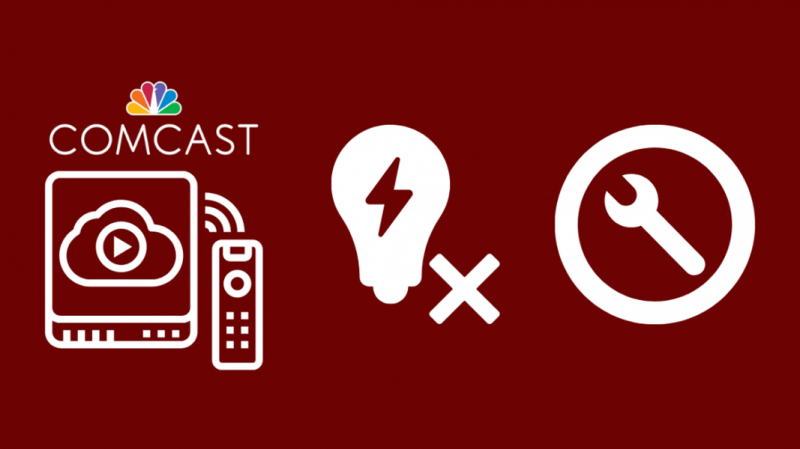
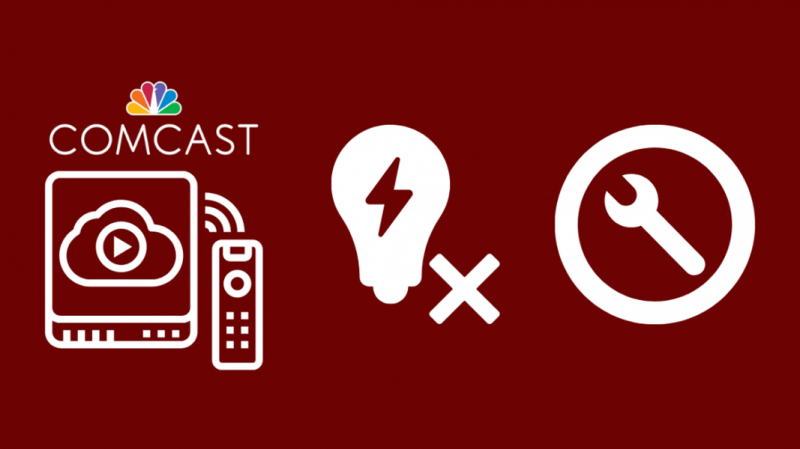
Jei „Comcast Cable Box“ maitinimo lemputė nešviečia, pabandykite ištraukti ir vėl prijungti maitinimo kabelį. Jei tai nepadeda, gali tekti iš naujo nustatyti „Comcast Digital“ adapterį. Žemiau parašiau specialų skyrių, kuriame išsamiai aprašoma, kaip iš naujo nustatyti „Comcast Digital“ adapterį.
„Xfinity Cable Box“ atstatymas ir paleidimas iš naujo
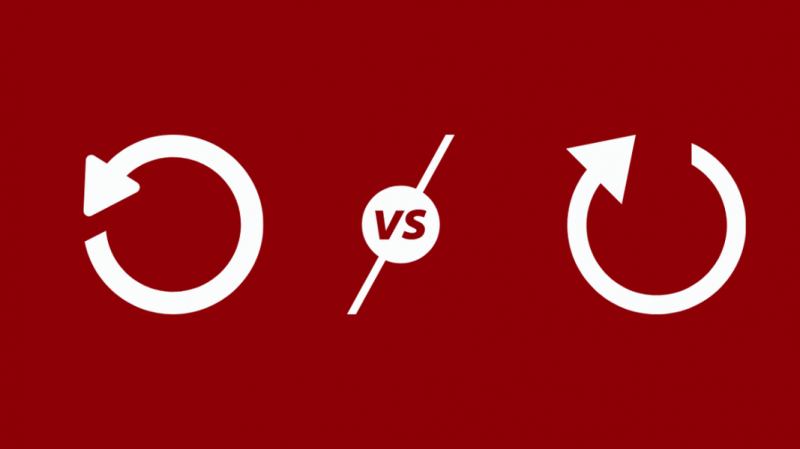
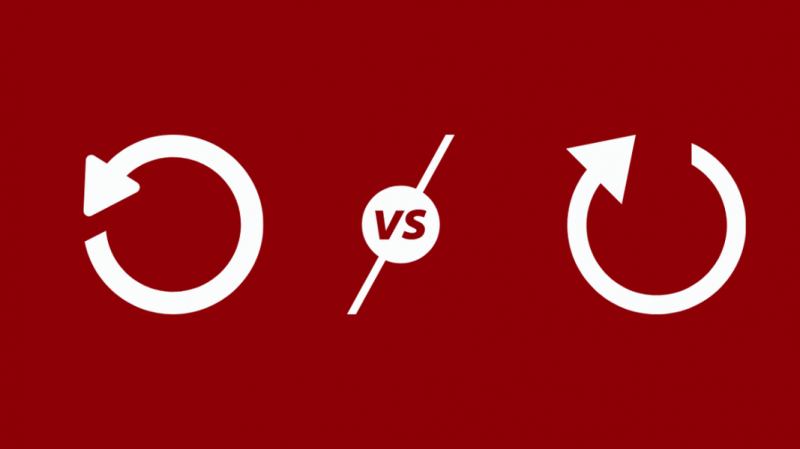
„Xfinity Cable Box“ galite taisyti dviem būdais: iš naujo nustatyti arba paleisti iš naujo. Paleidimas iš naujo yra paprastas būdas ištaisyti daugumą klaidų.
Naudojant Xfinity Cable Box, paleidus iš naujo sistema bus atnaujinta ir išsaugomi visi anksčiau saugomi duomenys.
Jei paleidimas iš naujo neveikia, galite iš naujo nustatyti „Xfinity Cable Box“.
Naudojant gamyklinių parametrų atkūrimą ištrinami visi ankstesni duomenys ir grąžinami įrenginio pradiniai nustatymai.
Naudokite šį metodą, jei neprieštaraujate prarasti išsaugotus duomenis, pvz., įrašytas programas.
Iš naujo paleiskite „Xfinity Cable TV Box“.
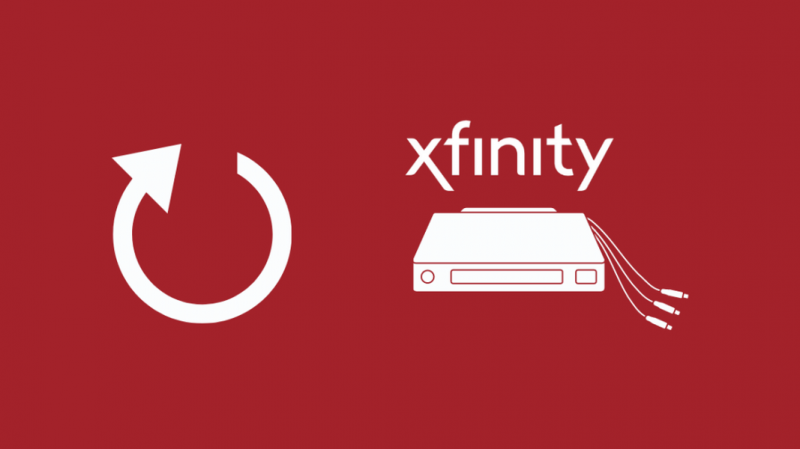
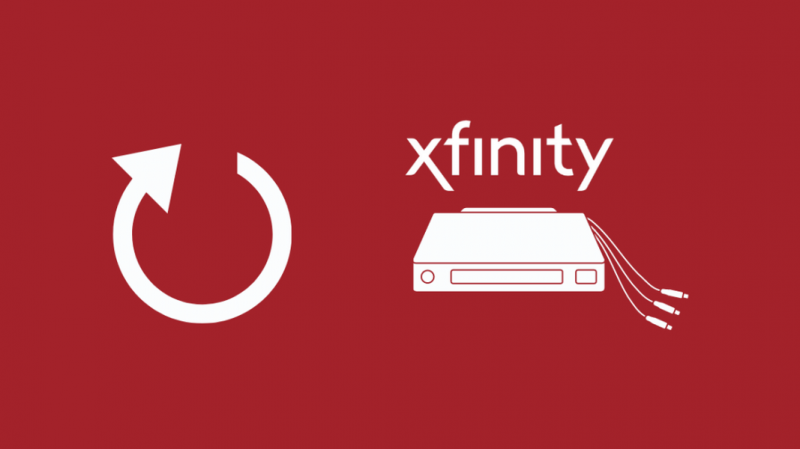
Yra trys būdai, kaip iš naujo paleisti „Xfinity Cable“ dėžutę. Žingsnis po žingsnio paaiškinsiu kiekvieną iš jų.
Naudokite Comcast Cable Box maitinimo mygtuką
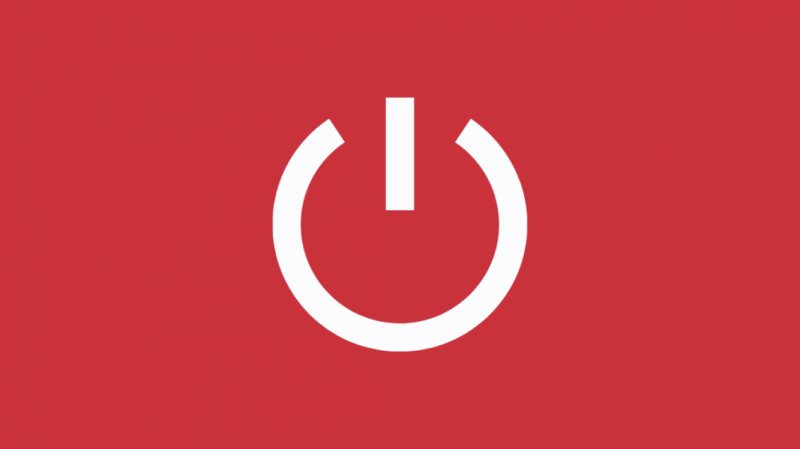
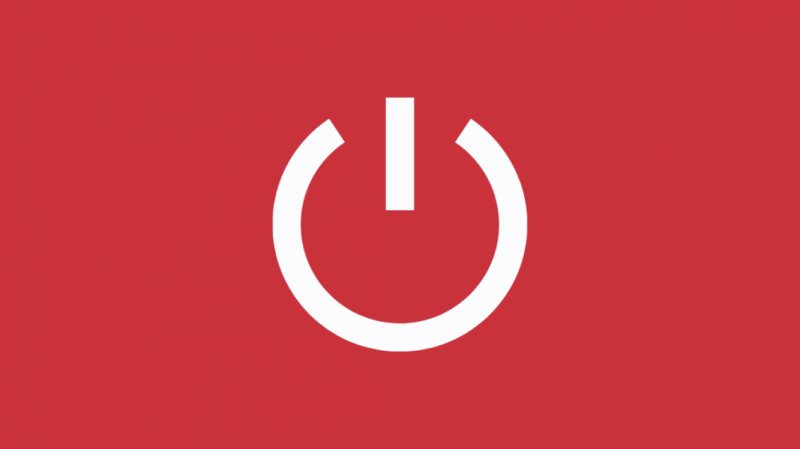
Tai pirmas žingsnis norint atgauti signalą. Viskas, ką jums reikia padaryti, tai išjungti srautinio perdavimo įrenginį.
Jei tavo „Xfinity Remote“ neišjungia jūsų televizoriaus dėžutės , atlikite šiuos paprastus veiksmus, kad tai padarytumėte:
- Suraskite „Xfinity Cable Box“ maitinimo mygtuką
- Paspauskite mygtuką maždaug 10 sekundžių
- Tada įrenginys bus automatiškai paleistas iš naujo
Xfinity Cable Box atjungimas
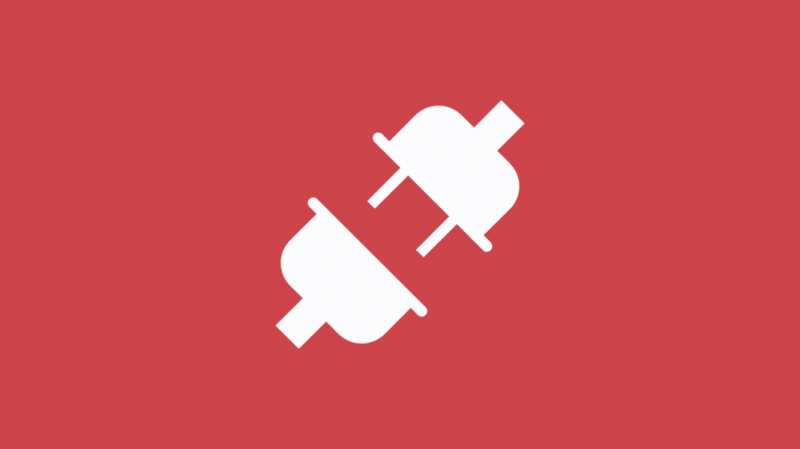
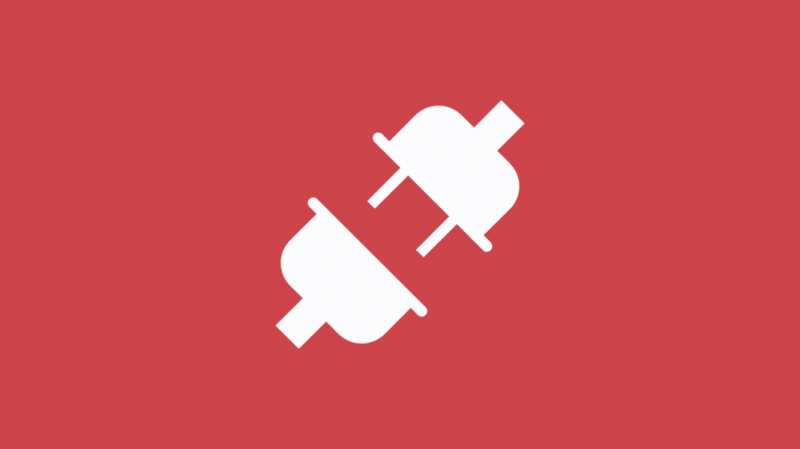
Ištraukę kabelių dėžę iš lizdo, galite iš naujo paleisti įrenginį. Norėdami grąžinti signalą į kabelių dėžę, atlikite šiuos veiksmus:
- Išjunkite Xfinity Cable Box.
- Ištraukite prietaisą iš elektros lizdo
- Palaukite 10 sekundžių ir vėl įjunkite jį į elektros lizdą
- Paspauskite maitinimo mygtuką
- Tada jūsų įrenginys bus automatiškai paleistas iš naujo
„Xfinity Cable Box“ žinyno meniu naudojimas
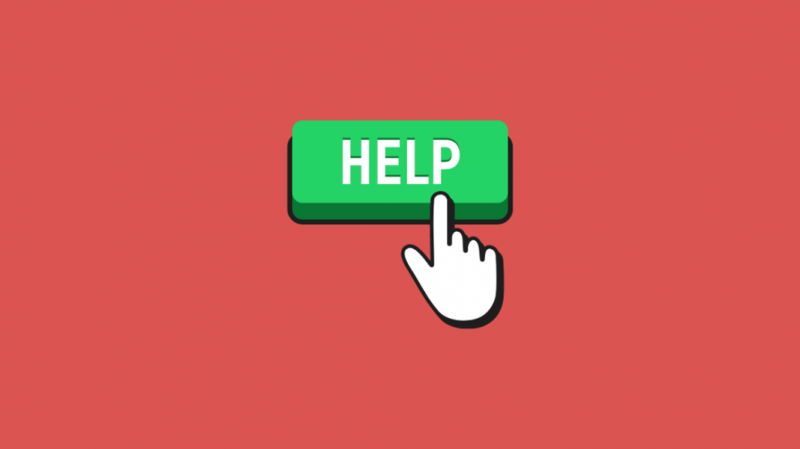
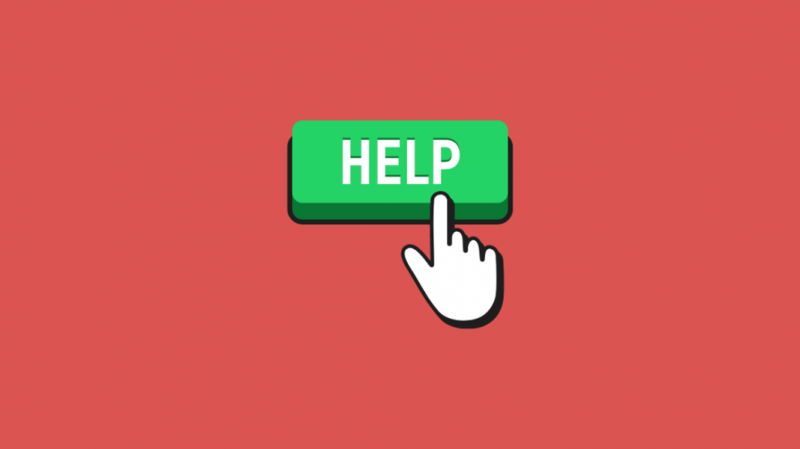
Jei turite „Xfinity“ nuotolinio valdymo pultą, galite naudoti šį metodą kabelių dėžutei iš naujo paleisti.
- Suraskite A mygtuką savo Xfinity nuotolinio valdymo pulte. Paspauskite jį, kad pasiektumėte žinyno meniu
- Pasirinkite parinktį Paleisti iš naujo, tada paspauskite OK
- Šiuo metu gausite patvirtinimo pranešimą. Paspauskite OK ir dar kartą pasirinkite Paleisti iš naujo
- Tada jūsų įrenginys bus paleistas iš naujo po kelių minučių
Atkurkite Xfinity kabelių dėžutės gamyklinius nustatymus
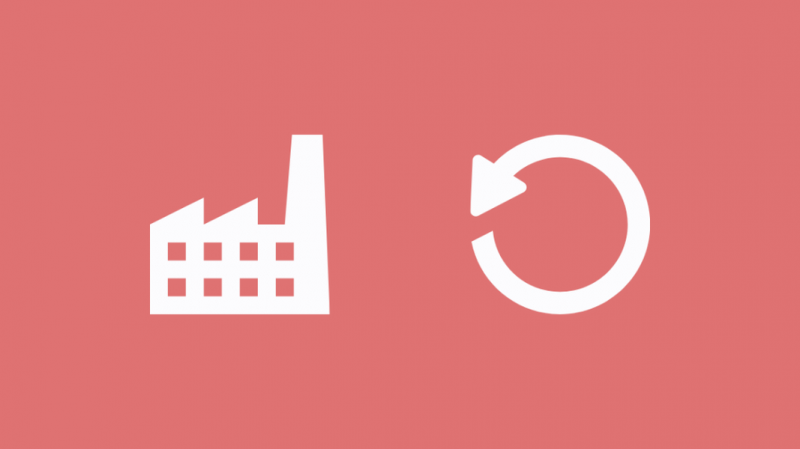
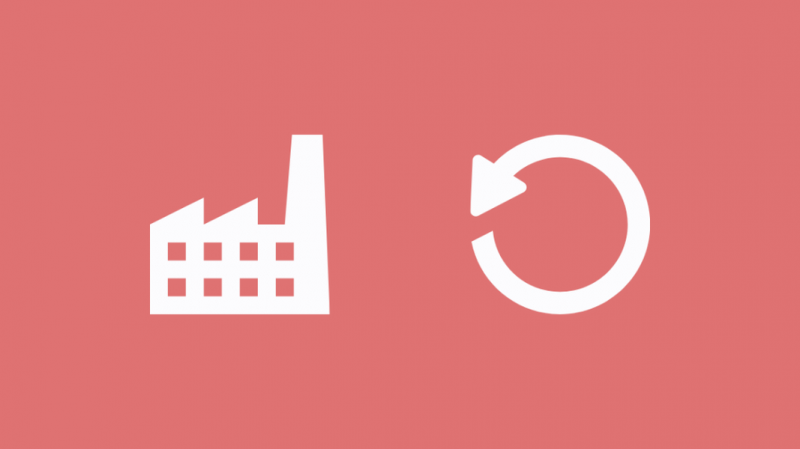
Atkūrus gamyklinius Xfinity Cable dėžutės nustatymus, bus prarasti duomenys. Geriau tęsti šią parinktį, kai išbandysite visus iš naujo paleidimo būdus.
Naudodami programą „Xfinity My Account“.
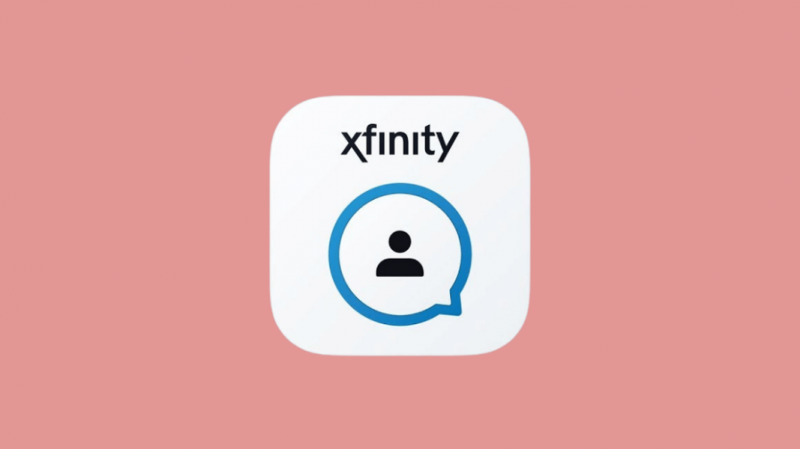
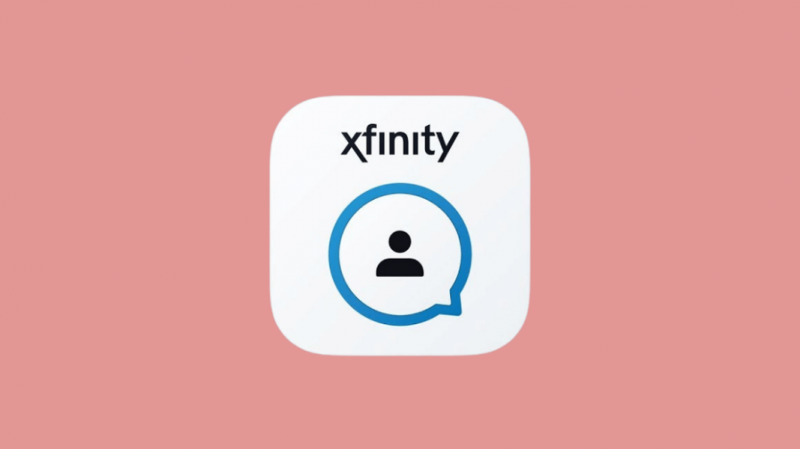
„Xfinity“ programa „Mano paskyra“ pasiekiama tiek „iOS“, tiek „Android“. Atsisiuntę jį į savo išmanųjį telefoną, galite lengvai atkurti gamyklinius nustatymus.
Norėdami atkurti gamyklinius nustatymus naudodami programą, atlikite šiuos veiksmus:
- Atidarykite išmaniajame įrenginyje įdiegtą programą „Xfinity My Account“.
- Apžvalgos meniu rasite TV parinktį
- Pasirinkite įrenginį, kurio reikia trikčiai šalinti
- Pasirinkite Trikčių šalinimas, tada bakstelėkite Tęsti
- Dabar pasirinkite „System Refresh“, kad iš naujo nustatytumėte „Xfinity Cable Box“.
Naudojant parinktį Atkurti numatytuosius nustatymus
Jei norite atkurti gamyklinius nustatymus nenaudodami programos, tai galite padaryti naudodami nuotolinio valdymo pultą.
Norėdami tai padaryti, atlikite šiuos veiksmus:
- Laikykite nuspaudę kabelinės dėžutės maitinimo mygtuką. Įsitikinkite, kad įrenginys įjungtas, o tai patvirtina mirksinčios žalios lemputės
- Dabar atidarykite vartotojo nustatymus kartu paspausdami maitinimo ir meniu mygtukus nuotolinio valdymo pulte.
- Kartu paspauskite rodykles aukštyn ir žemyn, kad rastumėte parinktį Atkurti numatytuosius nustatymus
- Spustelėkite dešinįjį mygtuką, tada paspauskite Gerai, kad pradėtumėte nustatymo iš naujo procesą
Skambinkite „Comcast“ techninei pagalbai
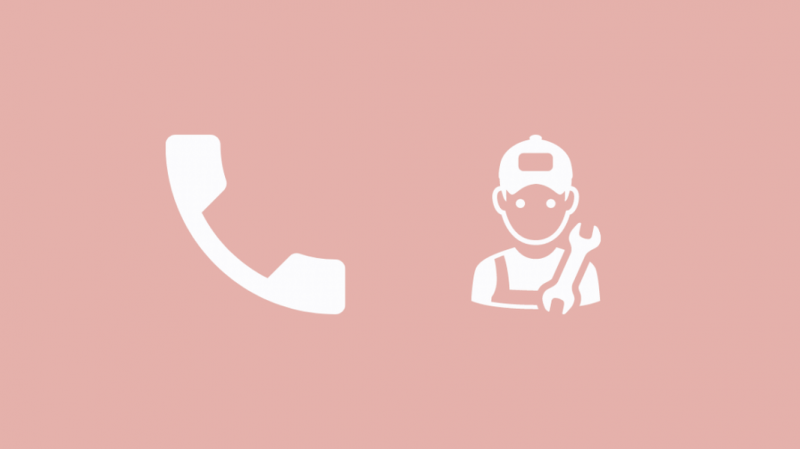
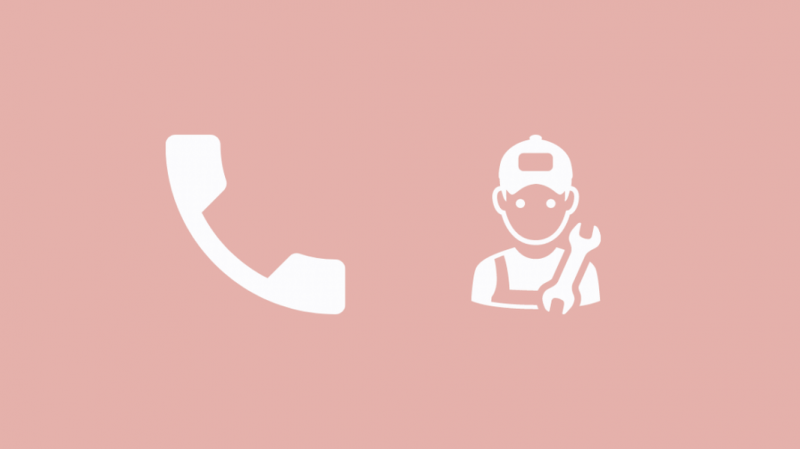
Jei vis tiek negalite priversti Xfinity Cable Box gauti signalo, jums reikės ekspertų pagalbos. Skambinkite klientų aptarnavimo numeriu iš savo telefono.
Skambinkite 1-800-Comcast arba 1-800-266-2278 darbo valandomis ir pasakykite technikui apie problemą, su kuria susiduriate, kartu su savo kliento sąskaitos numeriu.
Tada technikas iš naujo nustatys signalą iš savo kompiuterio. Tai atnaujins jūsų įrenginį. Šis procesas gali užtrukti kelias minutes.
Ar tai sutvarkė jūsų „Xfinity“ kabelių dėžę?
Išnagrinėjau visus metodus, kurių galite imtis norėdami grąžinti signalą į „Xfinity Cable TV Box“, įskaitant „Xfinity Cable Box“ paleidimą ir nustatymą iš naujo.
Galbūt jūsų Xfinity Cable Box veikia gerai, bet jūsų „Xfinity Remote“ neveikia . Jei taip, pabandykite Xfinity Remote nustatymas iš naujo .
Geriau pasirinkti atstatymo parinktį tik išbandę visus iš naujo paleidimo būdus, nes dėl to prarandate anksčiau saugomus duomenis.
Jei nė vienas iš naujo nustatymo arba paleidimo iš naujo metodų neveikia, geriau paskambinti klientų aptarnavimo numeriu ir paprašyti techniko pagalbos, kad išspręstumėte problemą.
Jei pavargote nuo trikčių šalinimo ir norite tiesiog pamatyti, kas dar yra, nepamirškite tai padaryti „Xfinity“ išankstinis nutraukimas procedūra, siekiant išvengti atšaukimo mokesčių.
Taip pat galite mėgautis skaitymu:
- „Xfinity Box“ įstrigo PSt: kaip pataisyti per kelias minutes
- Kaip perprogramuoti „Comcast“ kabelių dėžę per kelias sekundes
- Xfinity Cable Box mirksi balta šviesa: kaip pataisyti
- „XFi Gateway“ neprisijungus [išspręsta]: kaip pataisyti per kelias sekundes
- „Xfinity WiFi“ vis atsijungia: kaip pataisyti per kelias sekundes
Dažnai užduodami klausimai
Kodėl mano kabelinė dėžutė negauna signalo?
Dėl blogo oro ar aparatinės įrangos problemų jūsų kabelinės televizijos priedėlis gali negauti signalo.
Su šia problema susidursite, kai bus liūtis arba siaubingi vėjai.
Galite lengvai atgauti signalą kelioms minutėms išjungę įrenginį arba greitai paleidę iš naujo.
Kokia televizoriaus įvestis turi būti įjungta kabeliui?
Labiausiai paplitęs televizoriaus įvesties kabelis yra HDMI. Paimkite televizoriaus nuotolinio valdymo pultą ir paspauskite įvesties mygtuką, tada pasirinkite HDMI versiją, pvz., HDMI 1, HDMI 2 arba HDMI 3.
Ar išmanusis televizorius gali veikti be kabelinės dėžutės?
Galite žiūrėti televizorių neprijungę jo prie kabelinės dėžutės. Naudodami televizorių, prijungtą prie „Wi-Fi“, galite atsisiųsti populiarias srautinio perdavimo programas ir sumokėti prenumeratos mokestį, kad galėtumėte naudotis jų paslaugomis.
![„Xfinity“ kabelių dėžutė neveikia: [Išspręsta] Lengvas pataisymas](http://home-theater-designers.com/img/how-guides/CD/xfinity-cable-box-not-working-solved-easy-fix-1.png)